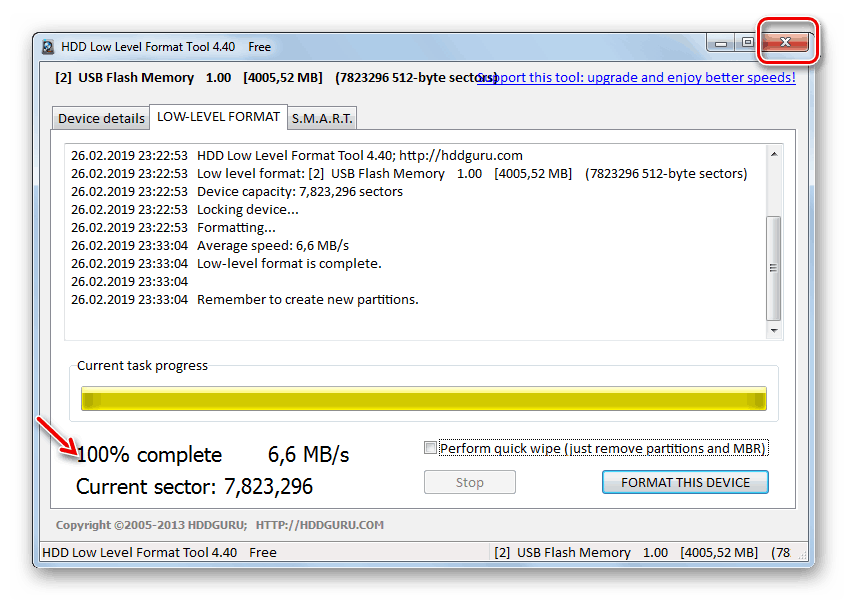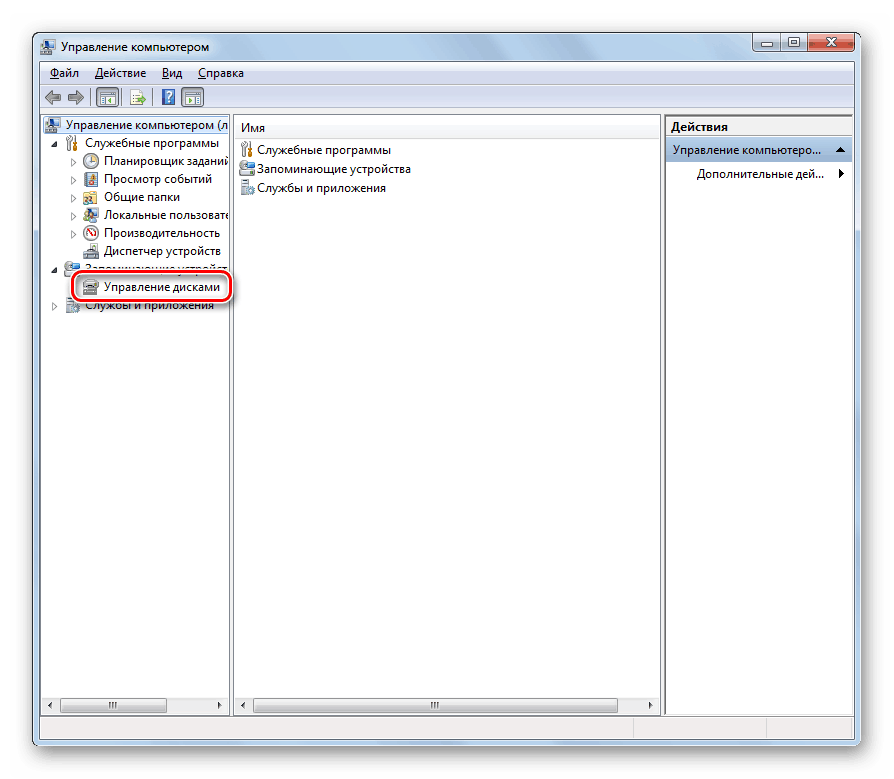Riješite problem s otvaranjem flash pogona na računalu
Pri spajanju USB flash pogona na računalo, korisnik može naići na takav problem kada se USB pogon ne može otvoriti, iako ga sustav normalno otkriva. Najčešće u takvim slučajevima, kada pokušate to učiniti, pojavljuju se riječi "Umetnite disk u pogon ..." . Pogledajmo na koji način možete riješiti ovaj problem.
Pogledajte i: Računalo ne vidi flash pogon: što učiniti
Sadržaj
Načini rješavanja problema
Izbor izravne metode eliminacije problema ovisi o uzroku nastanka problema. To je najčešće zbog činjenice da kontroler radi ispravno (stoga ga računalo prepoznaje), ali postoje problemi u radu same flash memorije. Glavni čimbenici mogu biti sljedeći:
- Fizička oštećenja pogona;
- Kršenje strukture datotečnog sustava;
- Nema oznake particija.

U prvom slučaju, najbolje je kontaktirati stručnjaka ako su vam podaci pohranjeni na flash pogonu važni. O uklanjanju problema uzrokovanih još dva razloga, raspravit ćemo u nastavku.
Metoda 1: Formatiranje niske razine
Najlakši način za rješavanje ovog problema je formatiranje flash pogona. No, nažalost, standardna metoda postupka ne pomaže uvijek. Štoviše, s problemom koji smo opisali, nije ga ni moguće pokrenuti u svim slučajevima. Tada ćete morati obaviti operaciju formatiranja na niskoj razini, što se radi pomoću posebnog softvera. Jedan od najpopularnijih uslužnih programa za provedbu ove procedure je Alat za formatiranje, na primjeru kojeg ćemo razmotriti algoritam akcija.
Upozorenje! Morate shvatiti da kada započnete operaciju formatiranja na niskoj razini, sve informacije pohranjene na flash pogonu bit će nepovratno izgubljene.
- Pokrenite uslužni program. Ako koristite njegovu besplatnu verziju (iu većini slučajeva to je sasvim dovoljno), kliknite na "Nastavi besplatno" .
- U novom prozoru, gdje će se prikazati popis pogona diska spojenih na računalo, odaberite naziv flash memorije problema i kliknite gumb “Nastavi” .
- U prozoru koji se pojavi, prijeđite na odjeljak "FORMAT LOW-LEVEL" .
- Sada kliknite na gumb "FORMAT THIS DEVICE" .
- Sljedeći dijaloški okvir prikazuje upozorenje o opasnosti od ove operacije. Međutim, budući da je USB-pogon tako neispravan, možete sigurno pritisnuti "Yes" , čime se potvrđuje pokretanje procesa formatiranja na niskoj razini.
- Pokrenut će se operacija formatiranja na niskoj razini USB pogona, čija se dinamika može pratiti pomoću grafičkog indikatora, kao i postotak informatora. Osim toga, informacije će biti prikazane o broju obrađenih sektora i brzini procesa u MB / s. Ako koristite besplatnu verziju uslužnog programa, ovaj postupak kod obrade rasutih medija može potrajati dosta dugo.
- Postupak je dovršen kada indikator pokaže 100%. Nakon toga zatvorite prozor programa. Sada možete provjeriti rad USB pogona.
![Postupak formatiranja flash memorije na niskoj razini dovršen je u prozoru alata za formatiranje niske razine HDD-a]()
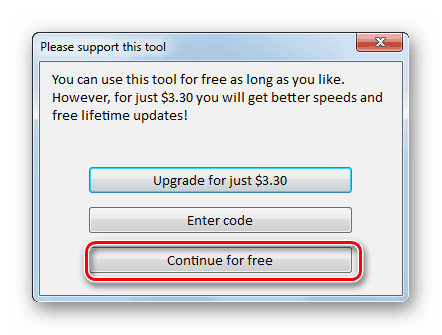


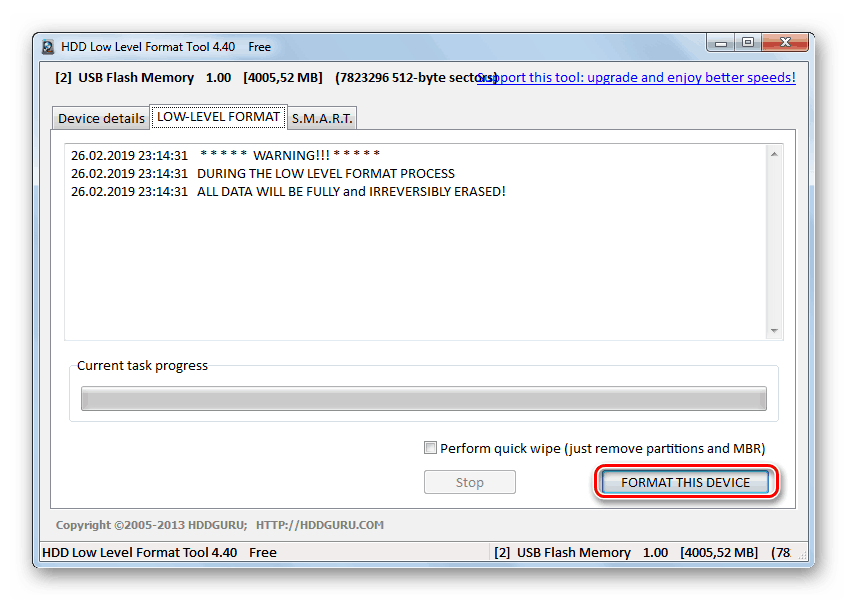
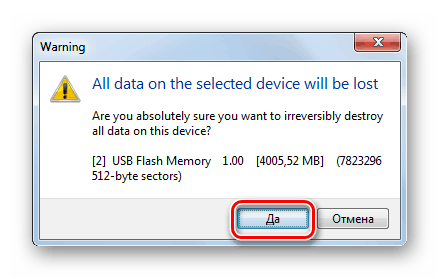

Metoda 2: "Upravljanje diskovima"
Sada ćemo otkriti što učiniti ako na flash pogonu nema oznake particije. Treba odmah napomenuti da će u ovom slučaju biti nemoguće oporaviti podatke, a samo će biti moguće reanimirati sam uređaj. Situaciju možete ispraviti pomoću uobičajenog alata sustava pod nazivom "Upravljanje diskovima" . Algoritam djelovanja promatramo na primjeru sustava Windows 7, ali općenito je pogodan za sve ostale operacijske sustave Windows linije.
- Spojite problem USB-pogon na računalo i otvorite alat "Disk Management" .
![Idite na odjeljak Upravljanje diskovima u proširenju Upravljanja računalom u sustavu Windows 7]()
Lekcija: značajka upravljanja diskovima Windows 8 , Windows 7
- U prozoru otvorenog dodatka pronađite naziv diska koji odgovara problematičnom pogonu. Ako imate poteškoća u određivanju željenog nositelja, možete se rukovoditi podacima o njegovom volumenu, koji će biti prikazani u prozoru za zamjenu. Imajte na umu da ako je status "Nije distribuiran" desno od njega, to je razlog neuspjeha USB pogona. Kliknite desnom tipkom miša na nedodijeljeno mjesto i odaberite "Stvori jednostavan volumen ..." .
- Pojavit će se prozor "Čarobnjaci" u kojem kliknite "Dalje" .
- Imajte na umu da je broj u polju "Jednostavna veličina volumena" jednak vrijednosti suprotnoj od parametra "Maksimalna veličina" . Ako to nije slučaj, ažurirajte podatke u skladu s gore navedenim zahtjevima i kliknite “Next” .
- U sljedećem prozoru provjerite je li radio gumb postavljen na “Dodijeli slovo pogona” . Iako možete ostaviti slovo koje je zadano dodijeljeno. Nakon dovršetka svih radnji, kliknite "Dalje".
- Stavite radio gumb u položaj "Format ..." i sa padajućeg popisa nasuprot parametra Datotečni sustav odaberite opciju FAT32 . Ispred "veličine klastera" odaberite "Zadano" . U polje "Oznaka glasnoće" unesite proizvoljan naziv pod kojim će se USB izbrisivi memorijski pogon prikazati nakon oporavka. Označite potvrdni okvir “Quick Format” i kliknite “Next” .
- Sada u novom prozoru morate kliknuti "Finish" .
- Nakon tih radnji, naziv jedinice će se pojaviti u snap-inu "Upravljanje diskovima" , a USB pogon će se vratiti na rad.

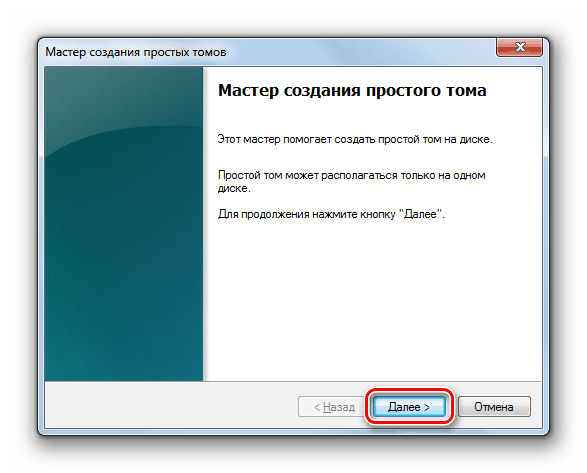
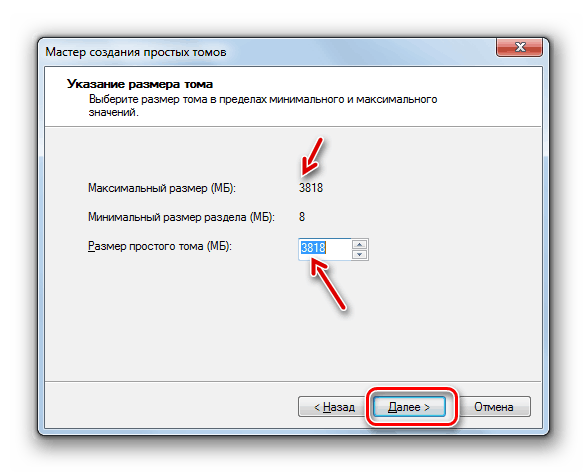
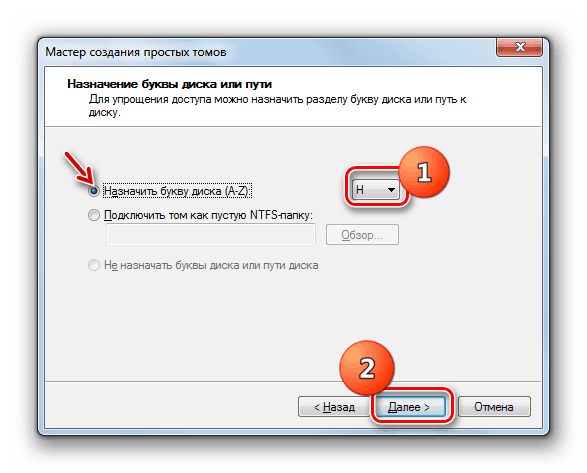
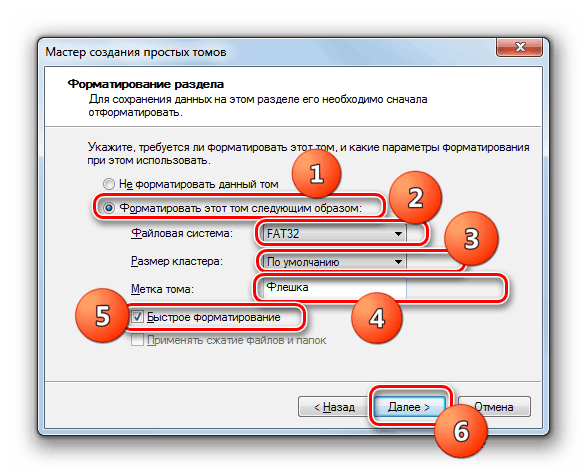
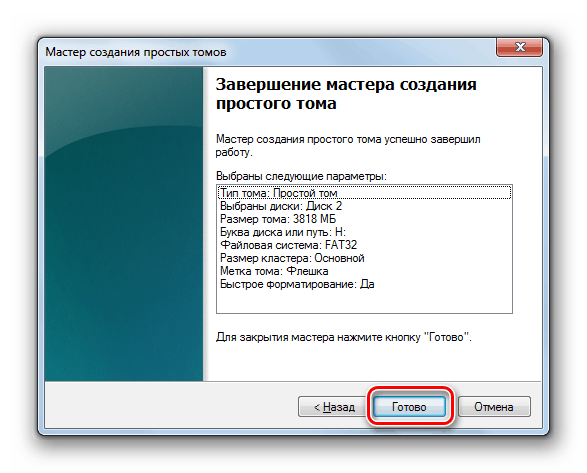
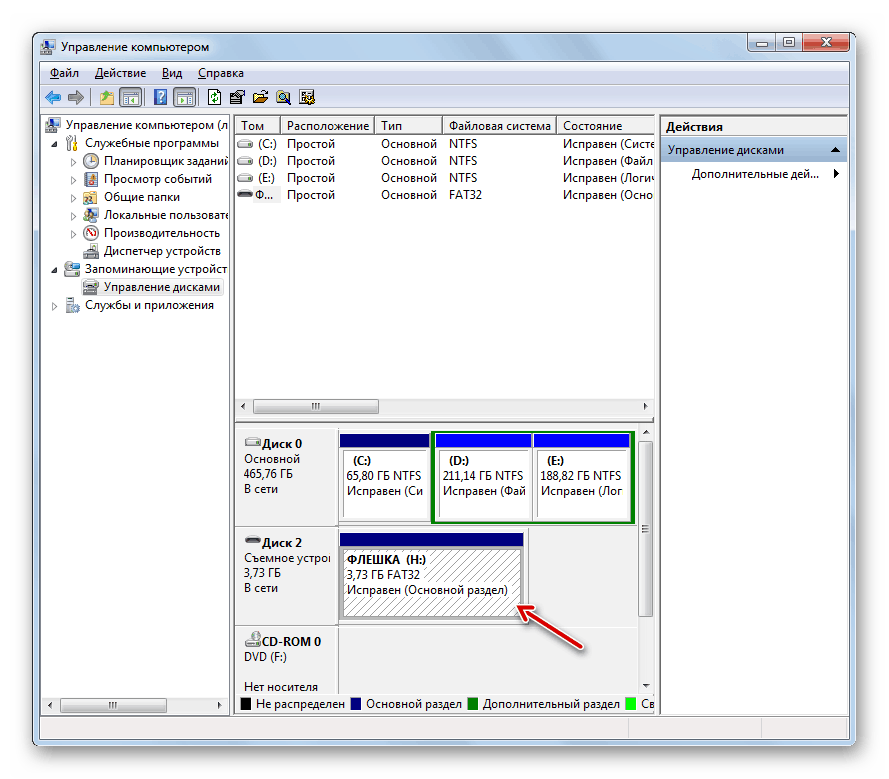
Nemojte očajavati ako vaš flash pogon prestane otvarati, unatoč činjenici da ga određuje sustav. Da biste ispravili situaciju, možete pokušati pomoću ugrađenog alata "Upravljanje diskovima" stvoriti volumen ili proizvesti formatiranje niske razine pomoću posebnog alata za to. Bolje je poduzeti akcije u tom redoslijedu, a ne obrnuto.